GPG (GNU Privacy Guard) является популярной программой для шифрования и подписи файлов. Он помогает защитить вашу информацию от несанкционированного доступа и обеспечить ее целостность. Одним из ключевых элементов GPG является создание и использование GPG ключей.
GPG ключ - это криптографический инструмент, который используется для шифрования и подписи сообщений. Ключи могут быть использованы для обмена зашифрованными данными с другими пользователями, а также для проверки подленности сообщений, полученных от других лиц.
В этой статье мы рассмотрим процесс создания GPG ключа для начинающих пользователей. Мы покажем вам шаг за шагом, как установить и настроить программу GPG, сгенерировать свой собственный ключ и начать использовать его для защиты ваших сообщений и файлов.
Внимание: перед началом создания GPG ключа убедитесь, что ваш компьютер находится в надежных руках и не подвергается вероятности злонамеренных вмешательств. Всегда проверяйте, что вы используете официальный источник загрузки программы GPG и следуйте инструкциям официальной документации.
Что такое GPG ключи

Каждый пользователь GPG имеет пару ключей: публичный и секретный. Публичный ключ используется для шифрования сообщений и для проверки подписей, а секретный ключ используется для расшифровки сообщений и для создания подписей.
При создании GPG ключей, пара ключей генерируется на компьютере пользователя. Секретный ключ должен быть хранен в безопасности, так как его компрометация может привести к доступу к зашифрованным данным и возможности подделки подписи.
Публичный ключ пользователя можно обменять с другими пользователями, чтобы они могли отправлять вам зашифрованные сообщения или проверять подлинность сообщений, подписанных вашим секретным ключом.
GPG ключи считаются стандартом для шифрования и подписывания данных во многих системах и программных приложениях. Они обеспечивают надежную защиту информации и являются важным инструментом для обеспечения конфиденциальности и безопасности в сети.
Зачем создавать GPG ключи

Конфиденциальность: При использовании GPG ключей вы можете шифровать и расшифровывать свои сообщения и файлы. Это обеспечивает защиту от несанкционированного доступа к вашей информации и позволяет только получателю прочитать содержимое.
Подлинность: Создавая GPG ключи, вы также создаете цифровую подпись, которая позволяет другим людям быть уверенными в том, что сообщение или файл действительно отправлены вами и не были изменены после подписи.
Доверие: Используя GPG ключи, вы можете установить доверительные отношения с другими участниками обмена сообщениями или файлами. Если вы доверяете кому-то, вы можете подписать его/её публичный ключ, подтверждая правильность его/её идентификации и проверки. Таким образом, вы можете обмениваться сообщениями и файлами только с теми людьми, которым доверяете.
Защита от подделки: GPG ключи помогают защитить вас от подделки электронных сообщений и файлов. Благодаря цифровой подписи, получатель может быть уверен в том, что сообщение или файл пришли от вас и не были изменены третьей стороной.
Безопасный регулярный обмен: Создав GPG ключи, вы можете настроить безопасность для регулярного обмена сообщениями и файлами с другими людьми. Они смогут декодировать ваши зашифрованные сообщения и файлы с использованием вашего публичного ключа и могут отправить вам зашифрованные сообщения и файлы с использованием вашего публичного ключа.
Создание GPG ключей - это один из способов повысить безопасность вашей электронной переписки. Будьте внимательны и следуйте рекомендациям по созданию и использованию GPG ключей, чтобы защитить ваши данные.
Шаги по созданию GPG ключа

Для создания GPG ключа вам потребуется выполнить следующие шаги:
Шаг 1: Откройте терминал на вашем компьютере. |
Шаг 2: Введите команду |
Шаг 3: Выберите тип ключа: RSA и RSA (по умолчанию). |
Шаг 4: Выберите размер ключа: 2048 бит (рекомендуемый). |
Шаг 5: Введите срок действия ключа или оставьте поле пустым. |
Шаг 6: Введите ваше имя пользователя и электронную почту. |
Шаг 7: Введите пароль для вашего ключа GPG. |
Шаг 8: Дождитесь завершения генерации ключа. |
Шаг 9: Вы успешно создали свой GPG ключ! |
Теперь ваш GPG ключ готов к использованию. Помните сохранить свой ключ в надежном месте, так как он представляет собой важную часть вашей безопасности в цифровом мире.
Шаг 1: Установка GPG
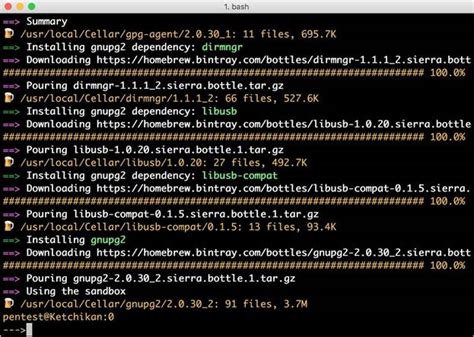
Перед тем как начать использовать GPG, вам необходимо установить его на своем компьютере. В этом разделе вы найдете подробные инструкции по установке GPG на различные операционные системы.
Установка на операционной системе Windows:
| Шаг | Действие |
|---|---|
| 1 | Скачайте установщик Gpg4win с официального сайта: https://gpg4win.org/ |
| 2 | Запустите скачанный установщик и следуйте инструкциям на экране. |
| 3 | Выберите компоненты, которые вы хотите установить (рекомендуется установить все компоненты для полноценного использования GPG). |
| 4 | После окончания установки, запустите Kleopatra - приложение для управления ключами GPG. |
Установка на операционной системе macOS:
| Шаг | Действие |
|---|---|
| 1 | Откройте App Store на вашем устройстве. |
| 2 | В поисковой строке введите GPG Suite. |
| 3 | Выберите GPG Suite в результате поиска и нажмите на кнопку "Установить". |
| 4 | Подтвердите установку, введя пароль вашей учетной записи macOS. |
| 5 | После окончания установки, откройте GPG Keychain - приложение для управления ключами GPG. |
Установка на операционной системе Linux:
| Шаг | Действие |
|---|---|
| 1 | Откройте терминал на вашем компьютере. |
| 2 | Введите команду для установки GPG в зависимости от вашего дистрибутива: - Для Ubuntu и Debian: sudo apt-get install gnupg- Для Fedora: sudo dnf install gnupg- Для CentOS и RHEL: sudo yum install gnupg |
| 3 | Подтвердите установку, введя пароль администратора вашей операционной системы. |
| 4 | После окончания установки, вы можете использовать GPG из командной строки или установить графическое приложение для управления ключами, такое как Seahorse или GPA. |
Поздравляю! Теперь у вас установлен GPG и вы готовы приступить к созданию своего первого GPG ключа.
Шаг 2: Генерация ключевой пары
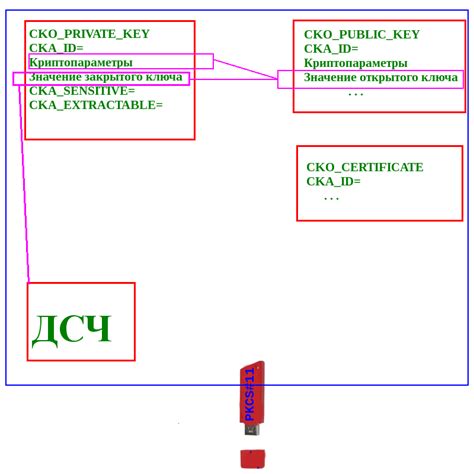
После установки GNU Privacy Guard на вашем компьютере, вы готовы сгенерировать свою ключевую пару.
1. Откройте свою командную строку или терминал, чтобы начать процесс генерации ключей.
2. Введите следующую команду:
gpg --gen-key
3. Вам будет предложено выбрать тип вашего ключа. Обычно рекомендуется выбрать значение по умолчанию "RSA и RSA". Для этого просто нажмите "Enter".
4. Затем вам будет предложено выбрать длину ключа. Длина 2048 бит является хорошим компромиссом между безопасностью и производительностью. Выберите желаемую длину и нажмите "Enter".
5. Введите срок действия ключа. Обычно рекомендуется установить значение по умолчанию, равное 0, что означает, что ключ остается действительным бессрочно. Для этого просто нажмите "Enter".
6. Теперь вам будет предложено ввести ваше имя пользователя и адрес электронной почты. Введите соответствующую информацию и нажмите "Enter".
7. GNU Privacy Guard начнет генерацию вашей ключевой пары. Может потребоваться некоторое время для завершения этого процесса, особенно при использовании более длинных ключей.
8. По завершении генерации вы увидите сообщение с информацией о вашем новом ключе, также вы увидите идентификатор вашего ключа (обычно в виде длинного шестнадцатеричного числа). Сохраните этот идентификатор в безопасном месте, так как он понадобится вам для использования вашего ключа в будущем.
Теперь, когда ваша ключевая пара сгенерирована, вы можете переходить к следующему шагу - использованию этого ключа для шифрования и подписи сообщений.
Шаг 3: Распространение открытого ключа

Когда вы создали свой открытый ключ GPG, вам необходимо распространить его, чтобы другие пользователи могли использовать его для шифрования сообщений или проверки подписей. В этом разделе мы рассмотрим несколько способов распространить свой открытый ключ.
1. Опубликовать на ключевом сервере
Самый распространенный способ распространения открытого ключа - опубликовать его на публичном ключевом сервере, который обычно поддерживается сообществом GPG. Это позволяет другим пользователям легко найти и импортировать ваш открытый ключ.
Для опубликования ключа на ключевом сервере выполните следующую команду:
$ gpg --send-keys Ваш_ID_ключа2. Отправить по электронной почте
Вы также можете отправить свой открытый ключ другим пользователям по электронной почте. Для этого вам необходимо экспортировать свой открытый ключ в файл и приложить его к письму.
Для экспорта ключа в файл используйте следующую команду:
$ gpg --armor --export Ваш_ID_ключа > открытый_ключ.gpgЗдесь `открытый_ключ.gpg` - это имя файла, в который будет сохранен ваш открытый ключ. Убедитесь, что замените `Ваш_ID_ключа` на фактический идентификатор вашего ключа.
Затем используйте любой почтовый клиент и приложите файл с открытым ключом к письму, которое вы отправляете другим пользователям.
3. Обменяться вручную
Наконец, вы можете обменяться своим открытым ключом вручную, передав его другим пользователям лично или через безопасные каналы связи. В этом случае вам нужно будет передать файл с открытым ключом или его текстовое представление, чтобы другие пользователи могли импортировать его в свои системы.
Чтобы импортировать открытый ключ из файла, использовать следующую команду:
$ gpg --import имя_файла.gpgЗдесь `имя_файла.gpg` - это имя файла, в котором содержится открытый ключ.
Или же, если вы хотите импортировать ключ напрямую из текстового представления, выполните команду:
$ gpg --importЗатем вставьте текст открытого ключа в терминал и нажмите `Enter`.
Теперь, когда вы знаете несколько способов распространить свой открытый ключ GPG, выберите наиболее удобный для вас и поделитесь своим ключом с другими пользовател